首先使用“查找和替换”功能,通过通配符定位英文字符并批量修改字体;其次可通过修改“正文”样式统一西文字体设置;最后可利用VBA宏代码实现全文档英文字符的自动化字体替换,提升处理效率。
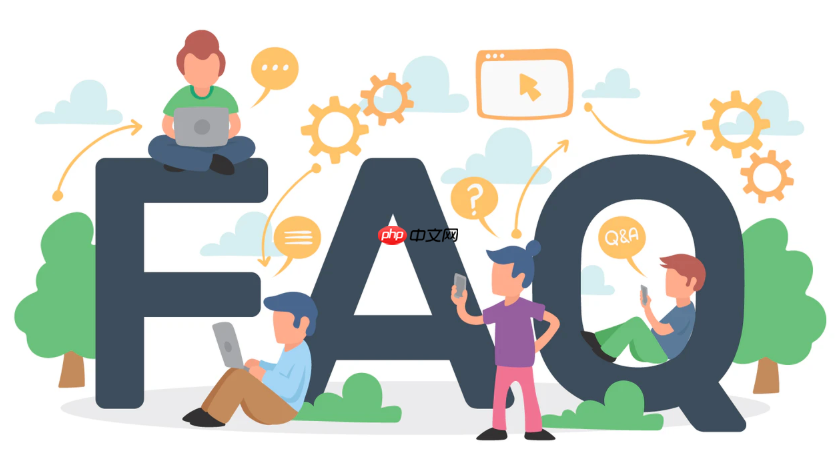
如果您需要在Word文档中统一英文的字体样式,但手动逐个修改效率低下,则可以通过批量设置字体的方法快速完成。以下是实现这一目标的具体步骤:
一、使用“查找和替换”功能批量修改英文字体
利用Word内置的“查找和替换”功能,可以精准定位所有英文字符并统一更改其字体样式。
1、按下 Ctrl+H 打开“查找和替换”对话框。
2、点击“更多”按钮展开高级选项,并勾选“使用通配符”。
3、将光标置于“查找内容”框中,输入英文字符的正则表达式:[a-zA-Z]。
4、点击“格式”按钮,选择“字体”,在弹出窗口中设置您想要修改为的英文字体,例如“Times New Roman”,然后确认。
5、保持“替换为”框为空,但确保已应用了新的字体格式,随后点击“全部替换”即可完成批量修改。
二、通过“样式”功能统一修改英文字体
通过修改Word文档中的默认段落样式,可以实现对全文英文字符字体的批量控制。
1、在“开始”选项卡中找到“样式”组,右键单击“正文”样式,选择“修改”。
2、在弹出的“修改样式”窗口中,点击左下角的“格式”按钮,选择“字体”。

易学易用:友好的系统操作界面,无须具备专业知识,即可熟练的使用系统。功能完善:具备新建、修改、明细、审批、导入、导出、删除、批量、打印等功能。模型开发:自定义表单字段选项零代码二次开发,可无限扩展后台功能模块。 维护方便:基于互联网技术B/S体系结构,实施快速,极大的减少系统升级维护工作。售后保证:专业的技术研发团队,可提供可靠的产品迭代、版本升级和技术支持服务。超低成本:一次投入终身使用、用户不
3、在“字体”选项卡中,将西文字体设置为您需要的字体,如Arial,并确认设置。
4、勾选“自动更新”以确保后续新增内容也应用该样式,点击“确定”保存更改。
5、此操作会将文档中所有基于“正文”样式的文本英文部分统一更改字体。
三、使用VBA宏代码自动化修改英文字体
对于包含大量英文内容的复杂文档,使用VBA宏可以实现最高效的批量字体替换。
1、按下 Alt+F11 打开VBA编辑器,插入一个新模块。
2、在代码窗口中输入以下宏代码:
Sub ChangeEnglishFont()
Dim rng As Range
Set rng = ActiveDocument.Content
With rng.Find
.Text = "[a-zA-Z]"
.MatchWildcards = True
.Format = False
Do While .Execute
rng.Font.Name = "Cambria" ' 修改为目标字体名称
Loop
End With
End Sub
3、将代码中的字体名称(如 Cambria)替换为您希望使用的英文字体。
4、关闭编辑器,返回Word,按下 Alt+F8 运行宏“ChangeEnglishFont”,程序将自动遍历全文并更改所有英文字符的字体。





























